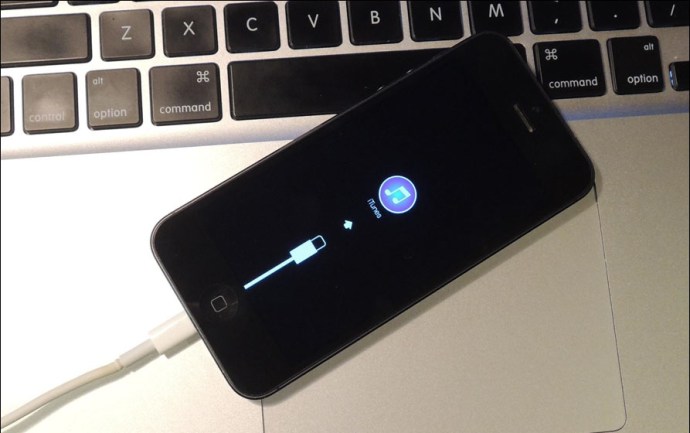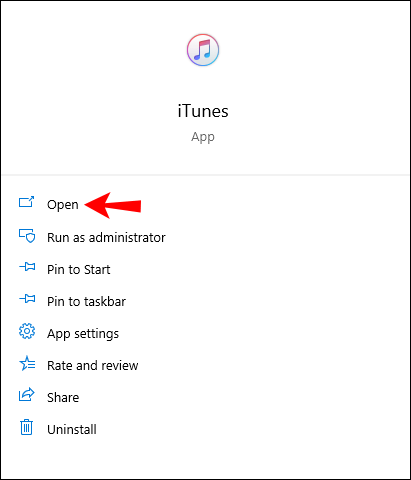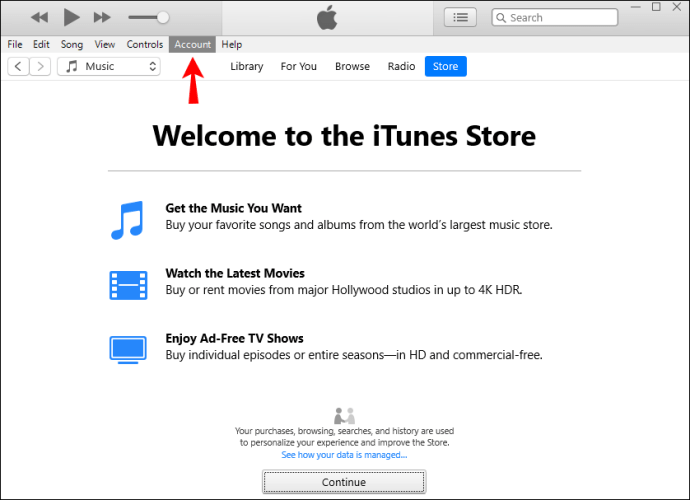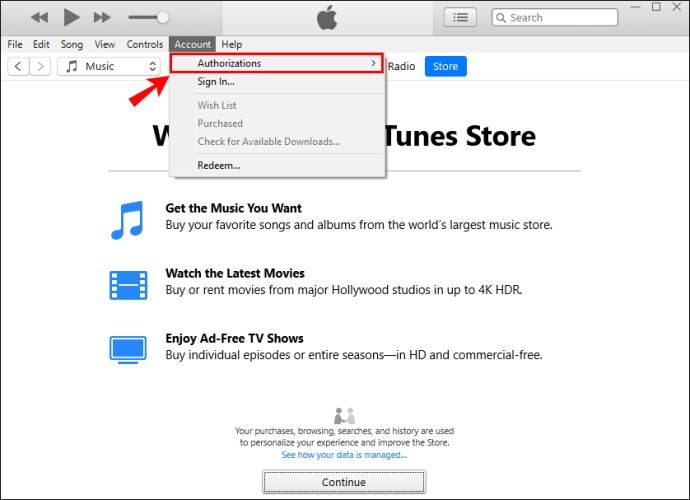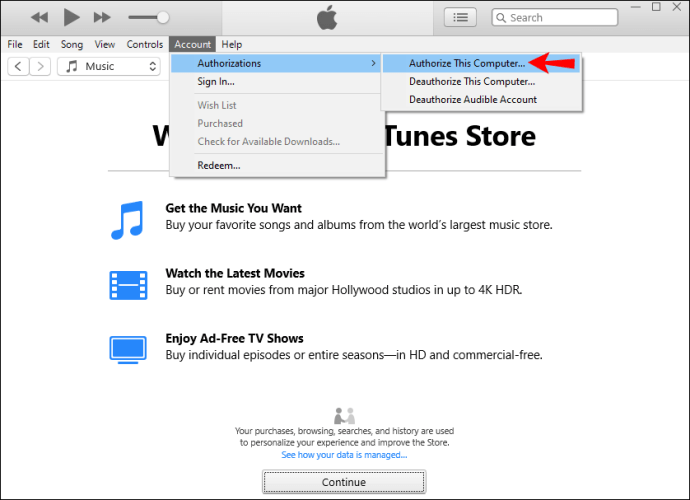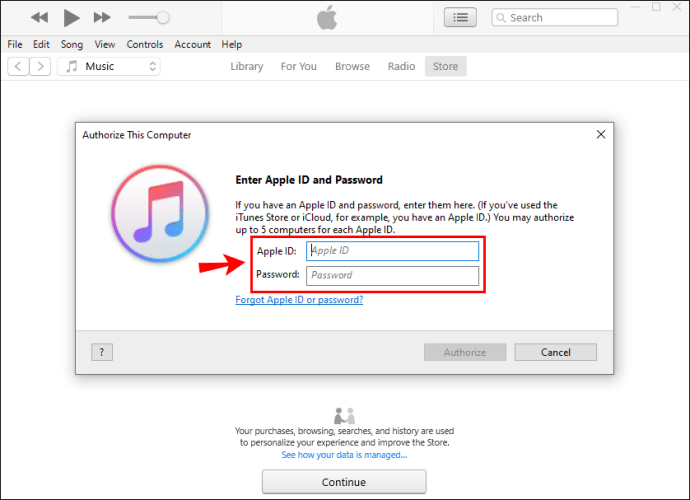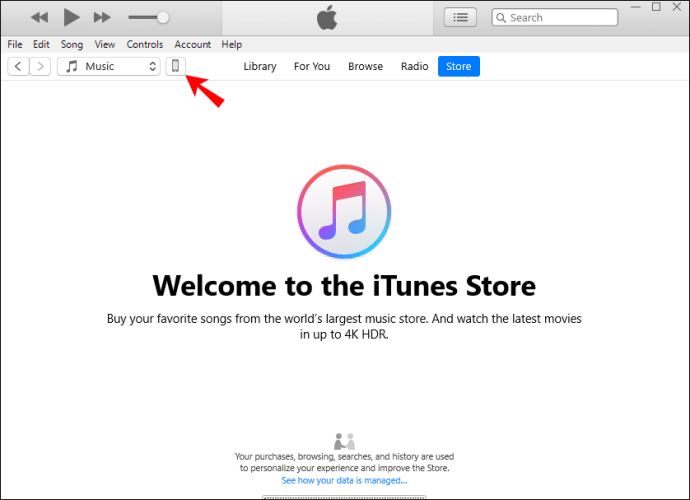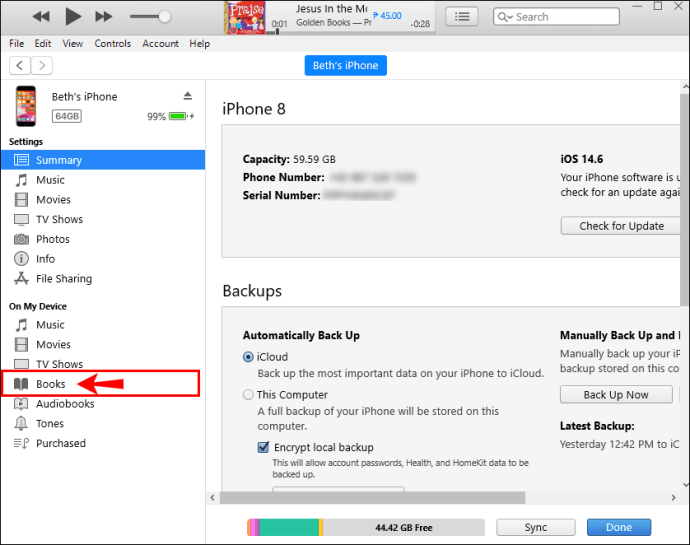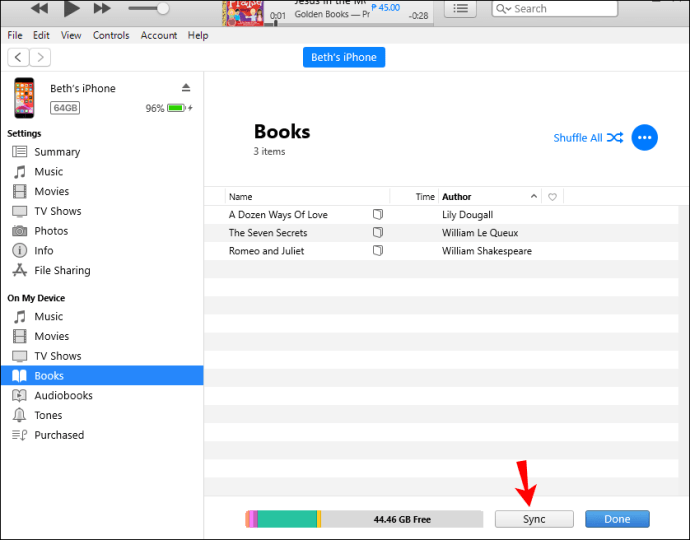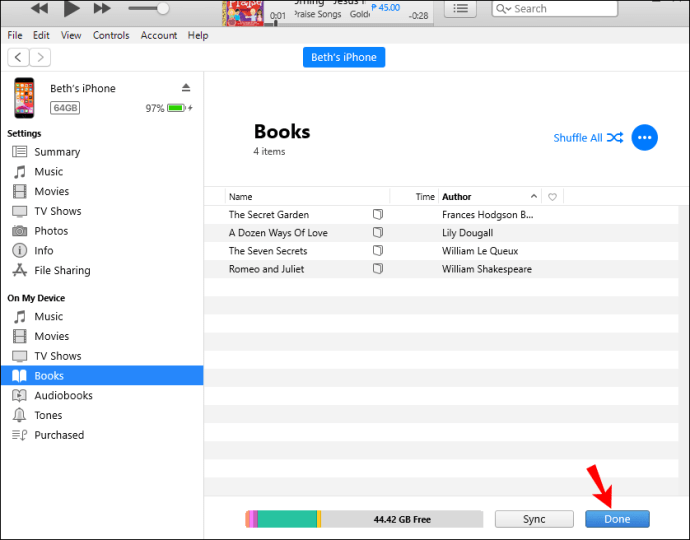Якщо ви шанувальник iBooks, ви, напевно, знаєте, що вони доступні на портативних пристроях iOS, таких як iPhone та iPad, а також на ноутбуках і настільних комп’ютерах Mac. Ви також можете знати, що не можете завантажити їх безпосередньо на пристрої Windows.

Все-таки, чи є спосіб прочитати їх у Windows? Якщо ви хочете отримати відповідь на це питання, ви потрапили в потрібне місце. Існує спосіб перенести iBooks (також відомий як Apple Books) з пристрою iOS на Windows.
У цьому посібнику ми покажемо найпростіший метод, який ви можете використовувати для читання iBooks у Windows. Крім того, ми відповімо на деякі поширені запитання щодо способів читання iBooks на пристроях Windows.
Як синхронізувати iBooks з ПК з Windows
Щоб перенести iBooks з пристрою iOS на Windows, вам знадобиться найновіша версія iTunes для Windows на вашому комп’ютері. Для підключення двох пристроїв також знадобиться кабель USB. Ось що вам потрібно зробити, щоб перенести iBooks на Windows:
- Підключіть свій iPhone/iPad до комп’ютера Windows за допомогою USB-кабелю.
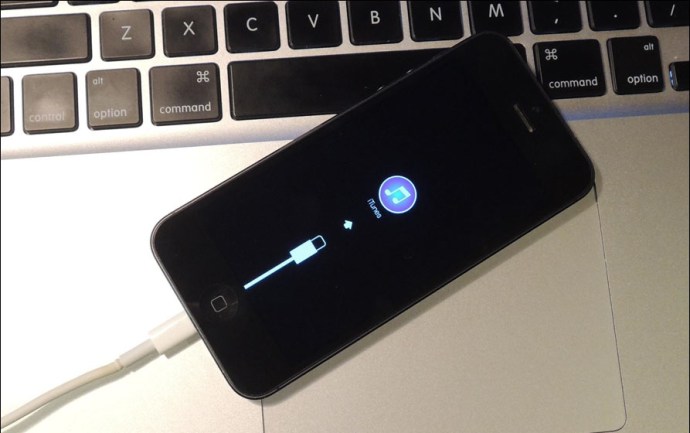
- Відкрийте iTunes на комп’ютері (якщо він не відкривається автоматично).
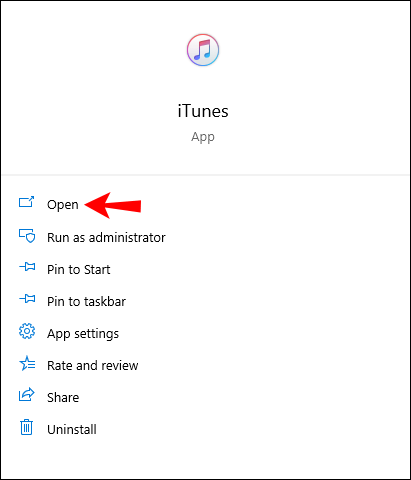
- Перейдіть до «Обліковий запис» на верхній панелі інструментів.
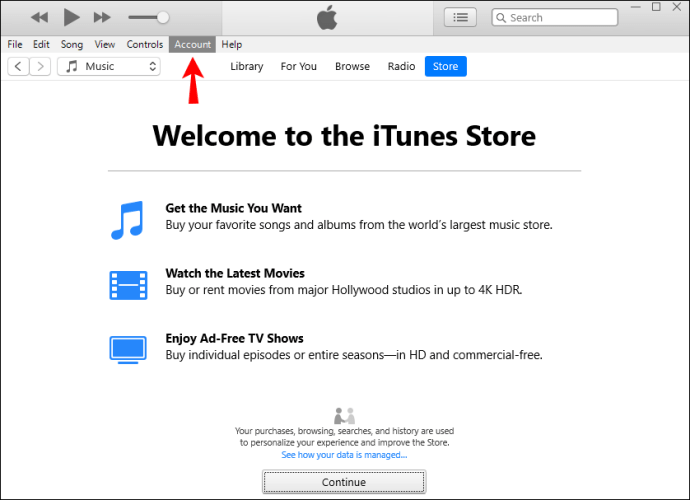
- Знайдіть «Авторизації» у спадному меню.
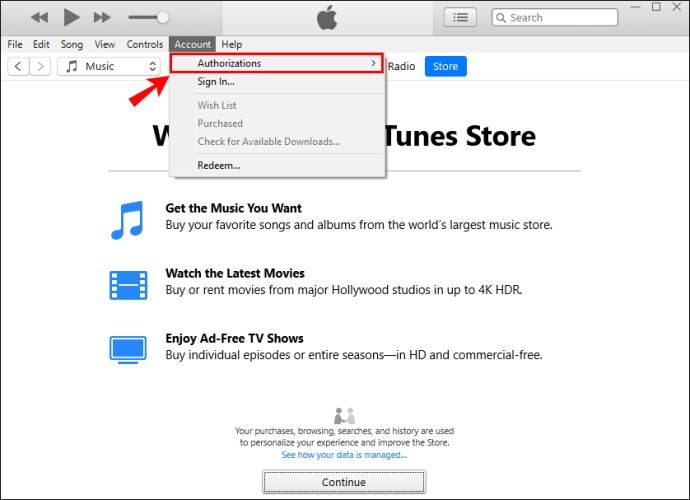
- Виберіть «Авторизувати цей комп’ютер».
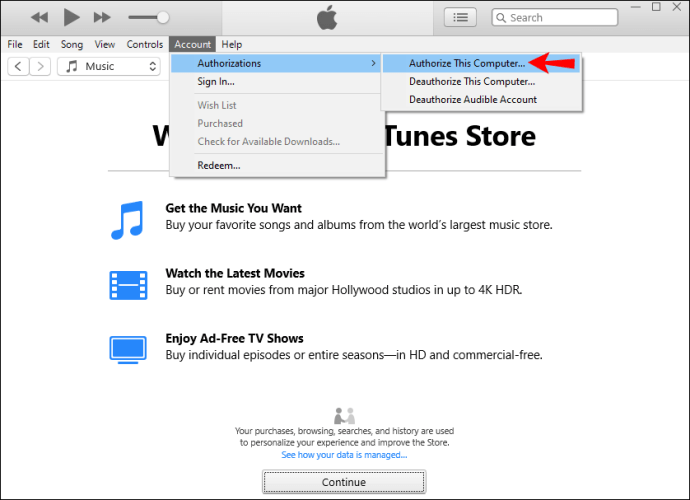
- Введіть свій Apple ID і пароль.
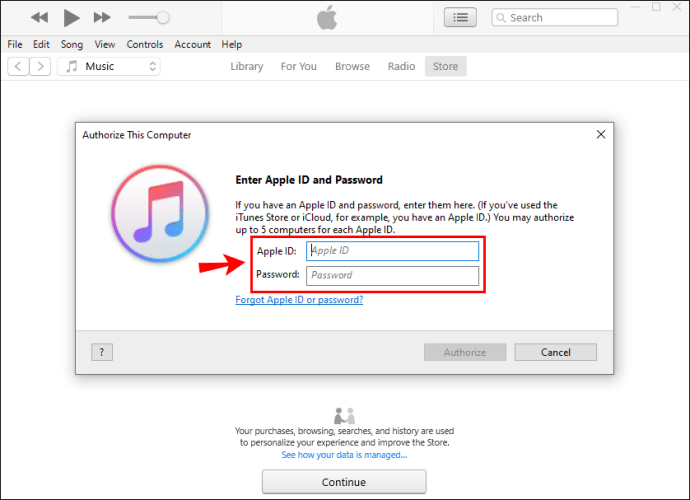
- Натисніть «iPhone» або «iPad» на лівій бічній панелі.
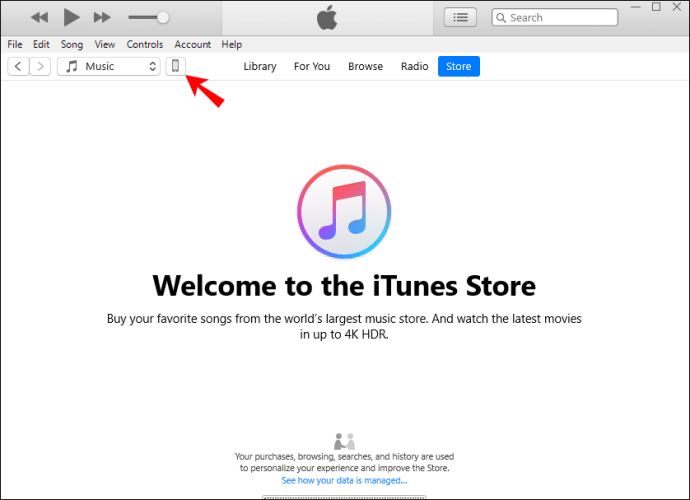
- Перейдіть до «Книги».
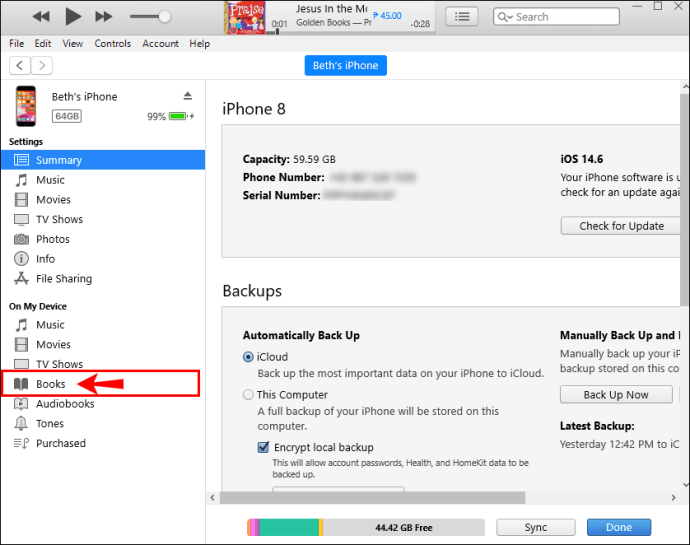
- Установіть прапорець «Синхронізувати книги».
- Перейдіть до «Синхронізація» у нижній частині вікна.
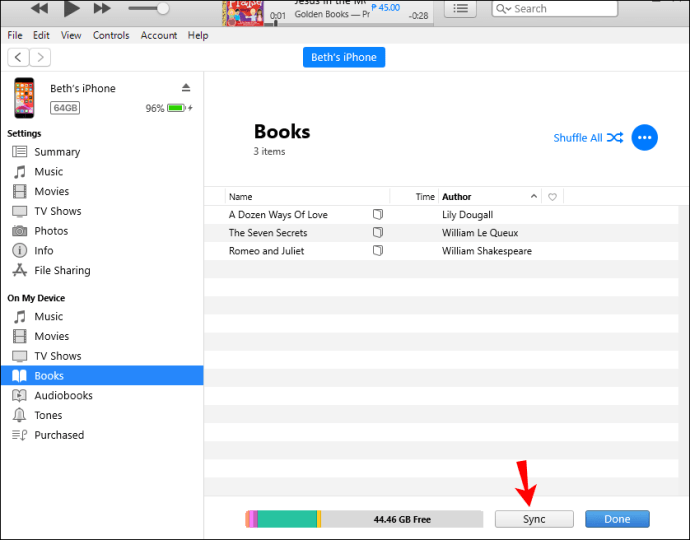
- Після завершення процесу синхронізації виберіть «Готово».
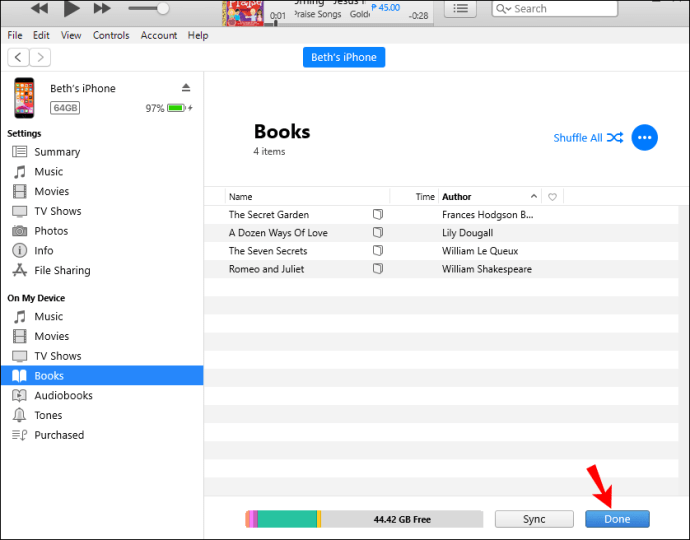
Залежно від того, чи хочете ви перенести всі свої iBooks зі свого пристрою iOS, виберіть «Усі книги» або «Вибрані книги» в тому ж розділі. Після виконання всіх цих кроків ваші iBooks слід перенести на вашу Windows.
Як знайти свої iBooks
Після синхронізації iBooks з iTunes вам може бути цікаво, де вони будуть зберігатися. Щоб їх знайти, потрібно виконати лише кілька швидких кроків:
- Натисніть на розділ «Книги» на лівій бічній панелі.
- Знайдіть iBook, який ви синхронізували з комп’ютером Windows, і клацніть його правою кнопкою миші.
- Виберіть «Показати в Провіднику Windows» зі спадного меню.
- Коли відкриється Провідник Windows, скопіюйте свій iBook.
- Вирішіть, де ви хочете зберегти його у Windows.
- Вставте iBook в потрібну папку.
Ви повинні скопіювати та вставити файл. Не переміщуйте iBook з початкового розташування, оскільки це може створити проблеми з бібліотекою iTunes.
Як читати iBooks
Тепер, коли ви синхронізували та знайшли свій iBook, нарешті настав час прочитати його на комп’ютері з Windows. Як згадувалося раніше, настільної версії iBook reader не існує. Іншими словами, вам доведеться завантажити програму стороннього розробника, щоб мати можливість читати iBooks.
Зауважте, що більшість iBooks мають формати ePub. Хороша новина полягає в тому, що існує багато програм сторонніх розробників, які сумісні з форматом ePub. Деякі з найпопулярніших варіантів включають Adobe Digital Editions, FB Reader і Calibre.
Ще одна чудова програма, яку ви можете використовувати для читання своїх iBooks, — Coolmuster iOS Assistant. Ви можете використовувати цю програму не тільки для читання всіх своїх iBooks, але й для експорту як придбаних, так і не придбаних iBooks з будь-якого пристрою iOS. Насправді, ви можете використовувати його як для Windows, так і для Mac.
Коли ви завантажите його на свій комп’ютер, вам все одно знадобиться USB-кабель, щоб під’єднати його до пристрою iOS. Усі ваші iBooks буде безпосередньо імпортовано з вашого пристрою iOS у цю програму, звідки ви зможете читати як файли ePub, так і PDF.
Ви також можете використовувати Coolmuster iOS Assistant для експорту інших типів файлів, таких як музика, повідомлення, зображення, контакти, програми або будь-який інший тип інформації з вашого пристрою iOS.
Додаткові поширені запитання
Як я можу завантажити iBooks безпосередньо на ПК з iTunes?
У вас є можливість завантажити iBooks безпосередньо з iTunes, якщо iBooks було придбано в iTunes на вашому пристрої iOS. Іншими словами, ви можете завантажити iBooks на свій пристрій Windows, не підключаючи комп’ютер до пристрою iOS.
Цей спосіб ще простіше, ніж використання кабелю USB. Щоб він працював, переконайтеся, що на вашому комп’ютері встановлено найновішу версію iTunes. Потім виконайте такі дії:
1. Відкрийте iTunes у Windows і увійдіть у свій обліковий запис.
Примітка: Це має бути той самий обліковий запис, який ви використовували для покупки iBook.
2. Натисніть на вкладку «Обліковий запис» у верхньому меню.

3. Знайдіть і виберіть «Покупки» зі спадного меню. Це відкриє список усіх ваших покупок.

4. Перейдіть до «Книги» у списку.

5. Знайдіть iBook/s, які ви хочете завантажити на свій пристрій.
6. Клацніть правою кнопкою миші на iBook і виберіть «Завантажити».

Це автоматично завантажить усі iBooks, які ви вибрали з iTunes, на ваш комп’ютер.
Чи можу я читати iBook, захищені DRM, на комп’ютерах Windows?
DRM відноситься до захисту керування цифровими правами, і деякі iBooks мають цей рівень захисту. Тому ви можете зіткнутися з деякими проблемами під час спроби прочитати iBook із захистом DRM. Хороша новина полягає в тому, що ви також можете встановити програму стороннього розробника, щоб вирішити цю проблему, видаливши цей рівень захисту.
Хоча цю проблему можна легко вирішити, вона може спричинити проблеми з авторськими правами. Щоб перевірити, чи ваш iBook захищений DRM, клацніть його правою кнопкою миші та натисніть «Отримати інформацію». Після цього натисніть «Файл», і ви зможете побачити, чи захищено ваш iBook DRM. Важливо зробити це, перш ніж спробувати відкрити його вперше.
Одна чудова стороння програма, яку можна завантажити, щоб видалити цей рівень захисту, називається Requiem. Встановити програму на комп’ютер дуже просто; просто дотримуйтесь інструкцій на екрані. Після того, як ви використаєте його для видалення захисту DRM, ви зможете читати свої iBooks, не хвилюючись.
Прочитайте всі свої iBooks у Windows
Тепер ви знаєте, як перенести iBooks з пристрою iOS на комп’ютер Windows за допомогою iTunes. Ви також знаєте, як завантажувати придбані iBooks безпосередньо з iTunes і які програми вам слід встановити, щоб читати ці iBooks. Після того, як ви експортуєте всі свої iBooks, ви нарешті зможете відпочити, розслабитися та читати на своєму пристрої Windows.
Ви коли-небудь читали iBook на Windows? Ви використовували той самий метод, який ми розглянули в цій статті? Дайте нам знати в розділі коментарів нижче.